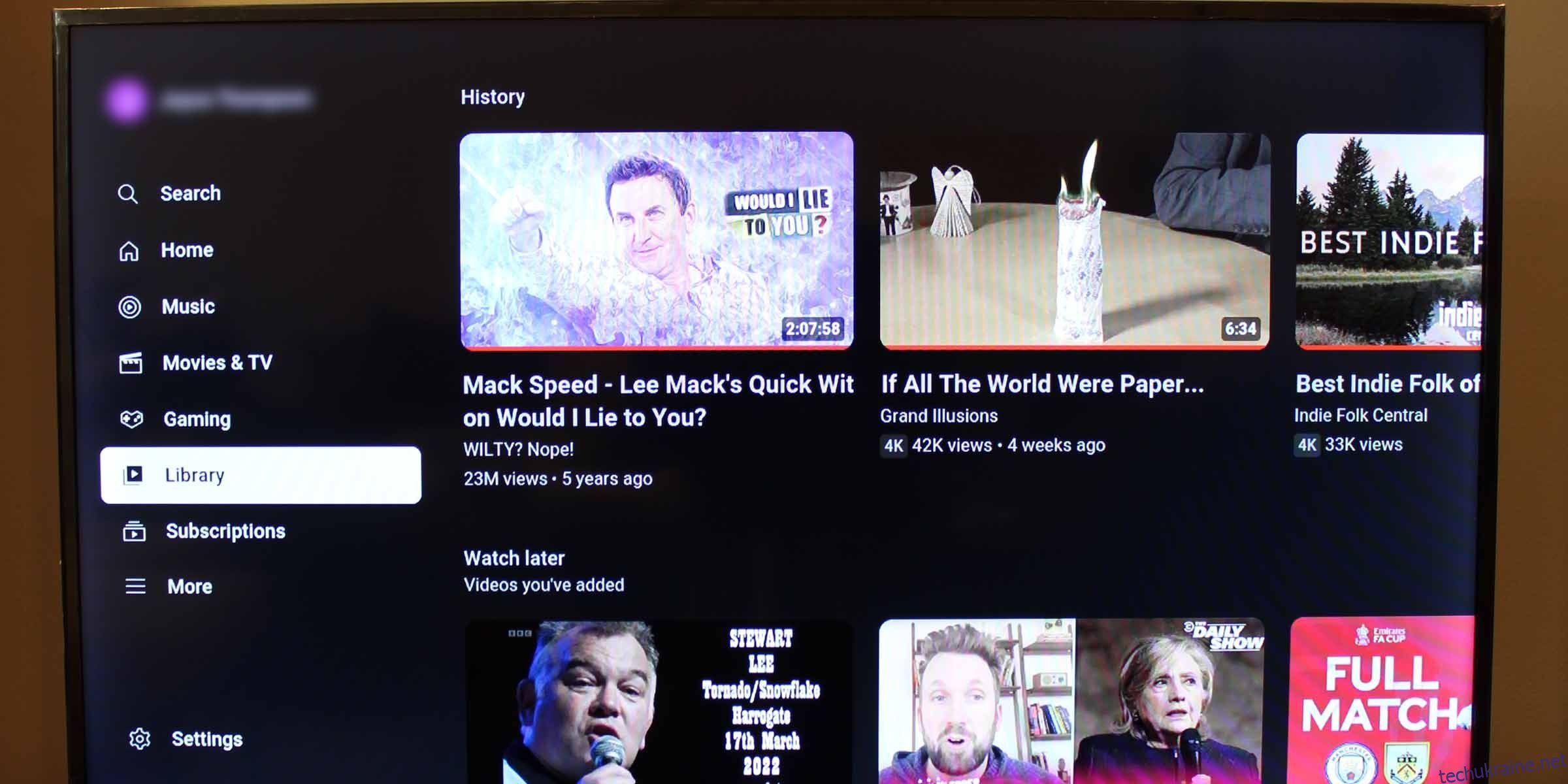Ключові висновки
- Відтворюйте відео з бібліотеки, щоб швидко виправити вимкнений звук у програмі YouTube.
- Вийдіть і знову відкрийте програму, якщо повторне відтворення відео не працює.
- Основними причинами несинхронізації звуку у відео є погане підключення до Інтернету та перевантажені програми YouTube або операційні системи Smart TV.
Іноді відео з програми YouTube відтворюються без аудіо на Smart TV. В інших випадках аудіо на відео YouTube може бути несинхронізованим. Хоча обидві ці проблеми є перешкодою для безперебійного потокового передавання, є прості рішення.
Що робити, якщо YouTube Audio не відтворюється на вашому Smart TV
Якщо у вас виникають проблеми з якістю звуку під час перегляду YouTube на телевізорі Smart TV, ось кілька простих рішень, які ви можете спробувати.
Спосіб 1. Повторне відтворення відео з бібліотеки/нещодавніх
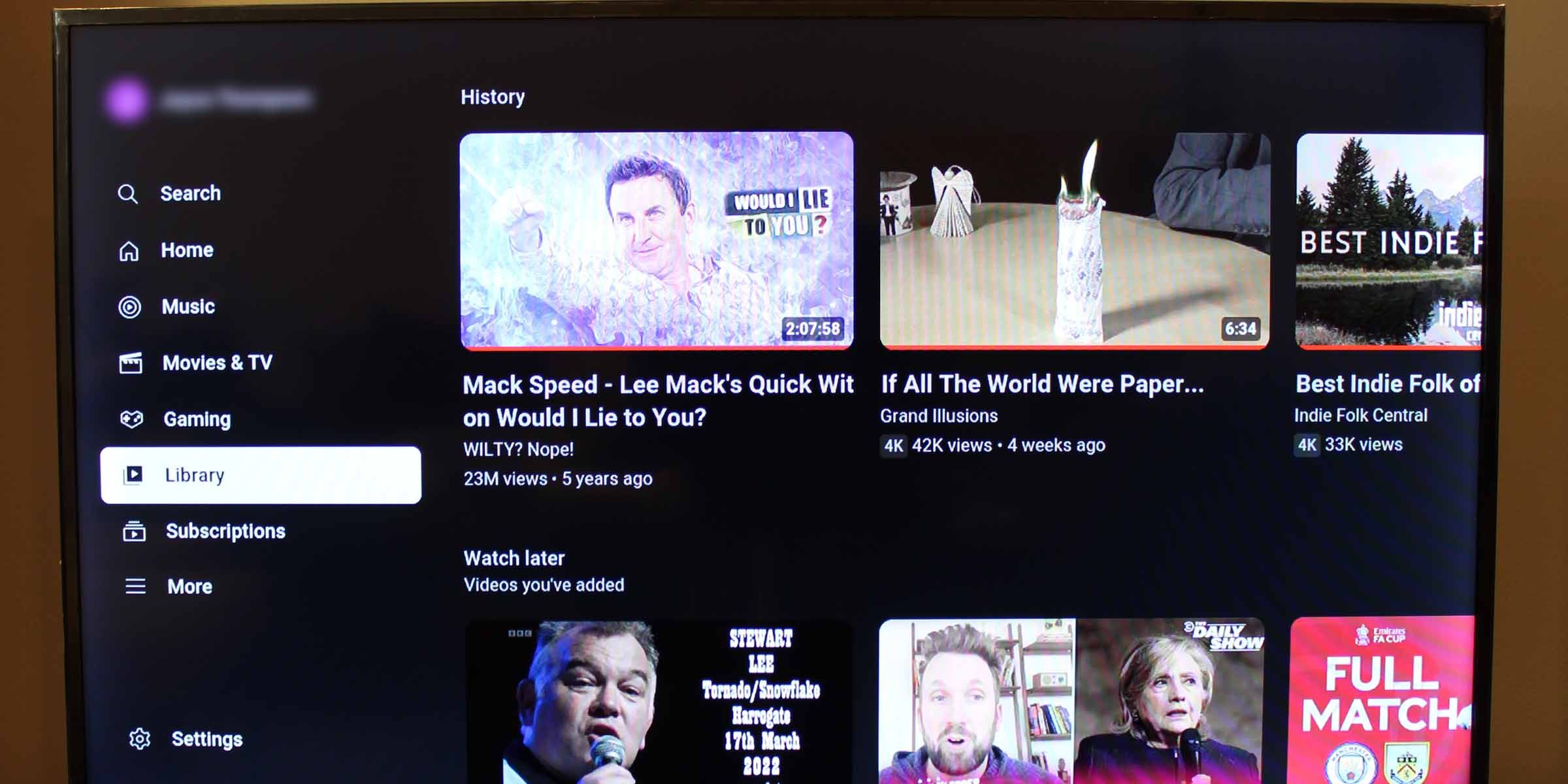
Найпростіший і найбезболісний спосіб виправити аудіо з додатка YouTube, що не відтворюється на вашому смарт-телевізорі, — відтворити відео з бібліотеки чи історії переглядів. Ви можете знайти свою бібліотеку (у якій зберігаються ваші останні відео) у лівому бічному меню програми YouTube.
Спосіб 2. Вийдіть і знову відкрийте програму YouTube
Якщо повторне відтворення відео з вашого останнього списку не працює (а повинно бути), вийдіть із програми YouTube TV і повторно запустіть її.
Спосіб 3: жорстке перезавантаження Smart TV
Якщо проблема не зникає, жорсткий перезапуск Smart TV може допомогти очистити збережені дані. Просто вимкнути та знову увімкнути телевізор може не спрацювати; вам доведеться вимкнути ОС — довго натискати кнопку живлення на пульті дистанційного керування телевізора або вимкнути живлення пристрою — і перезапустити телевізор.
Деякі поширені причини та способи вирішення, коли аудіо в програмі YouTube TV не відтворюється
Можливо, це не проблема програми чи телевізора. Якщо у вас усе ще виникають проблеми з відтворенням звуку програми YouTube TV у відео, скористайтеся цими загальними порадами, щоб переконатися, що ви охопили всі свої основи.
1. Перевірте, чи підключено бездротові навушники
Якщо ви часто слухаєте вміст Smart TV за допомогою бездротової гарнітури, її все одно може бути підключено. Це вплине на весь звук, що надходить із вашого Smart TV; не лише відео YouTube.
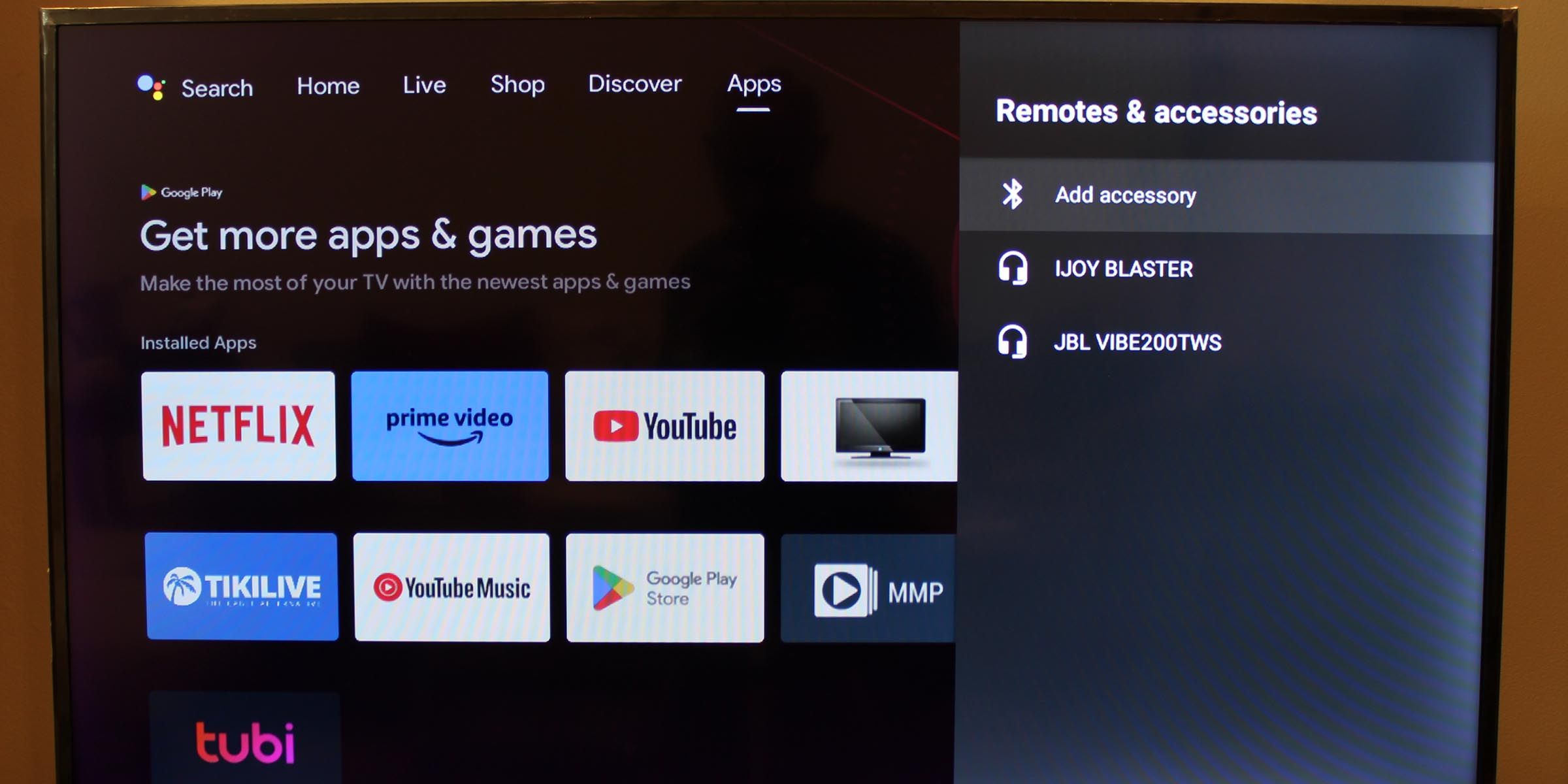
Щоб перевірити, чи підключено пристрій, збільште або зменште гучність і подивіться, чи відображається значок Bluetooth. Інший спосіб перевірити — знайти підключені пристрої Bluetooth у налаштуваннях Smart TV для віддалених пристроїв або аксесуарів.
2. Виберіть динамік для виведення звуку
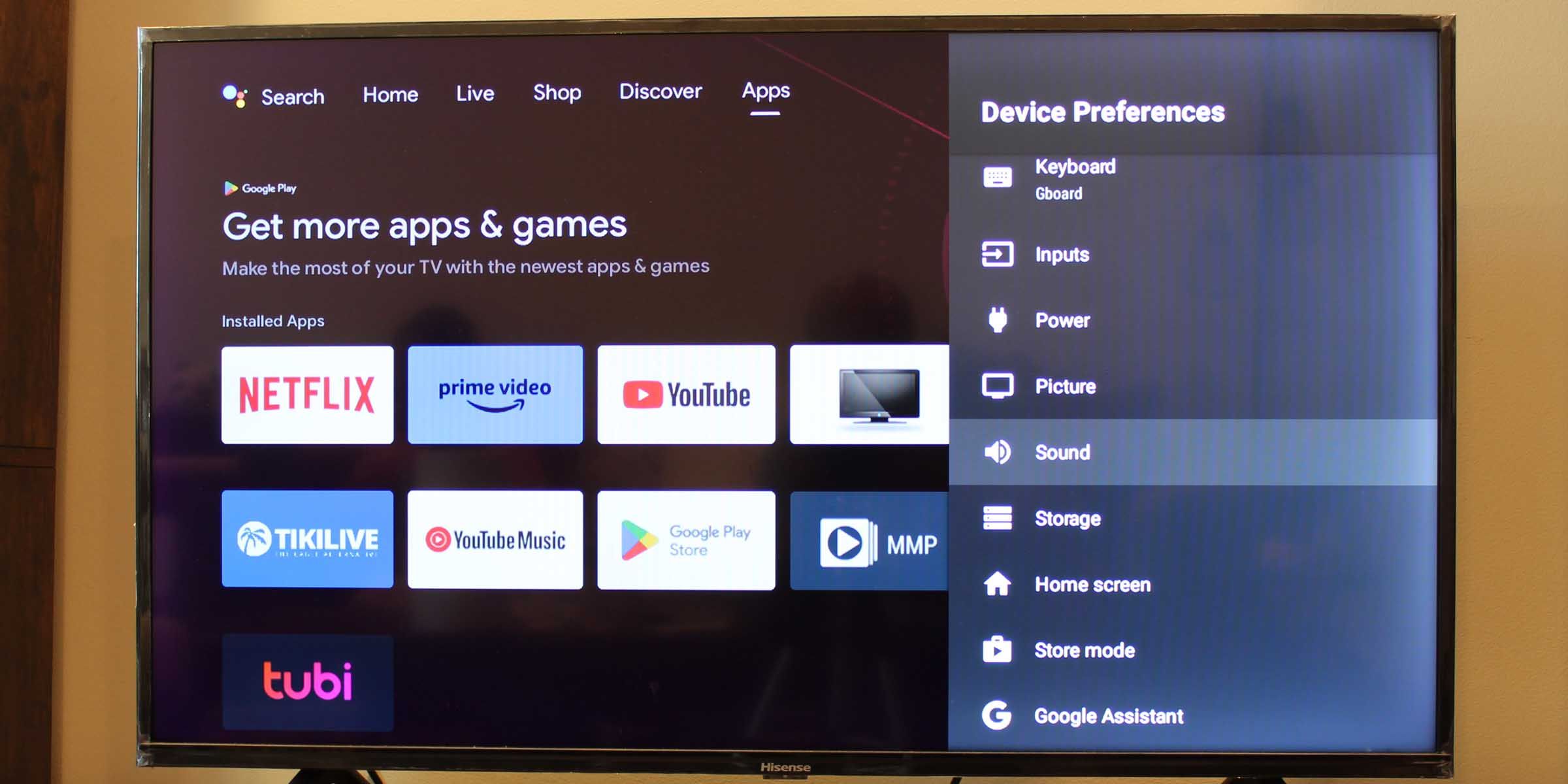
Деякі телевізори Smart TV мають можливість увімкнути та вимкнути головний динамік. Перевірте, чи динамік телевізора вимкнено. Ви знайдете це в налаштуваннях аудіо/звуку вашого Smart TV.
3. Відновіть заводські налаштування Smart TV
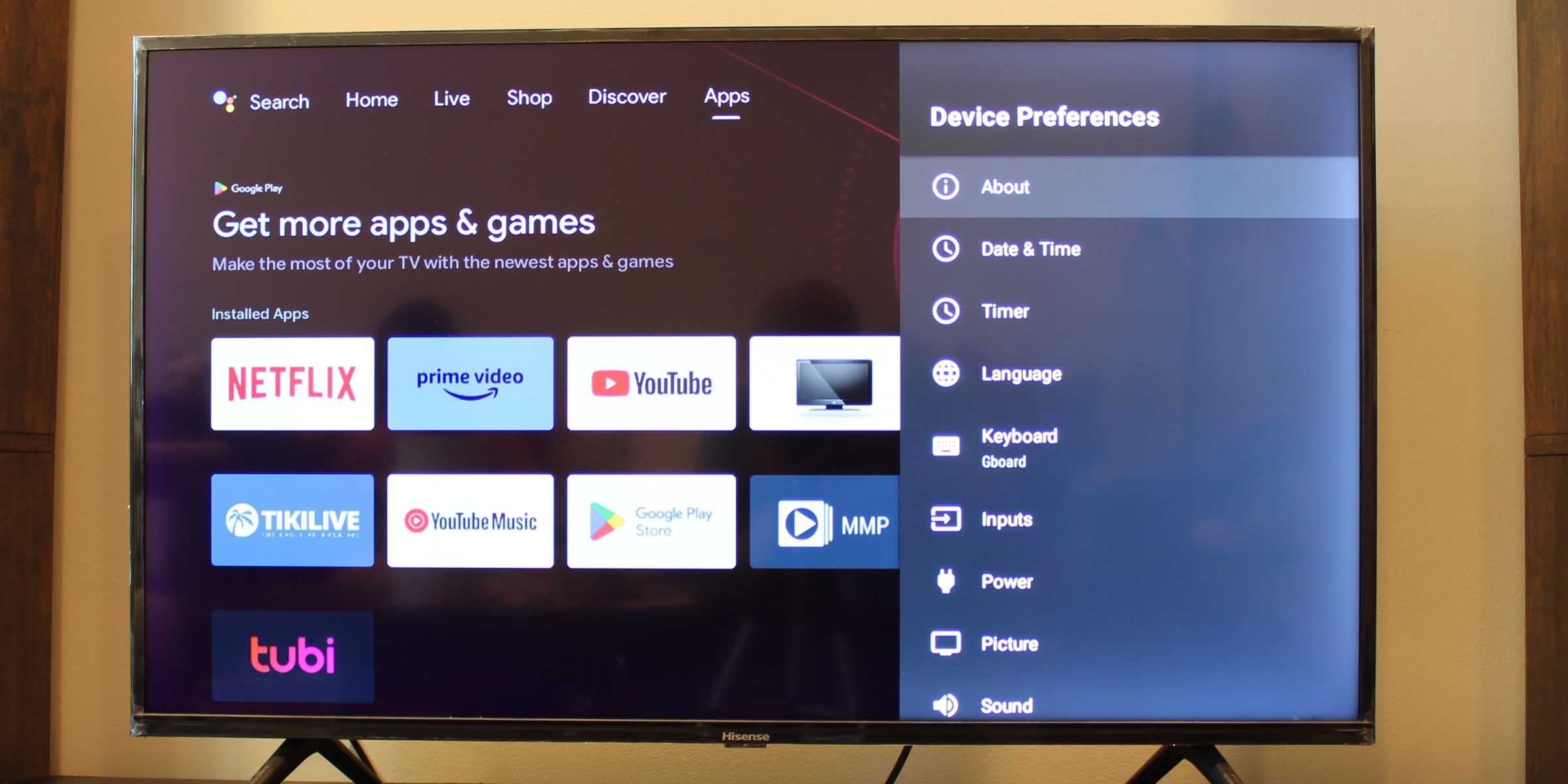
Якщо нічого не працює, спробуйте відновити заводські налаштування Smart TV. Однак майте на увазі, що це призведе до втрати всіх ваших збережених даних, встановлених програм і логінів.
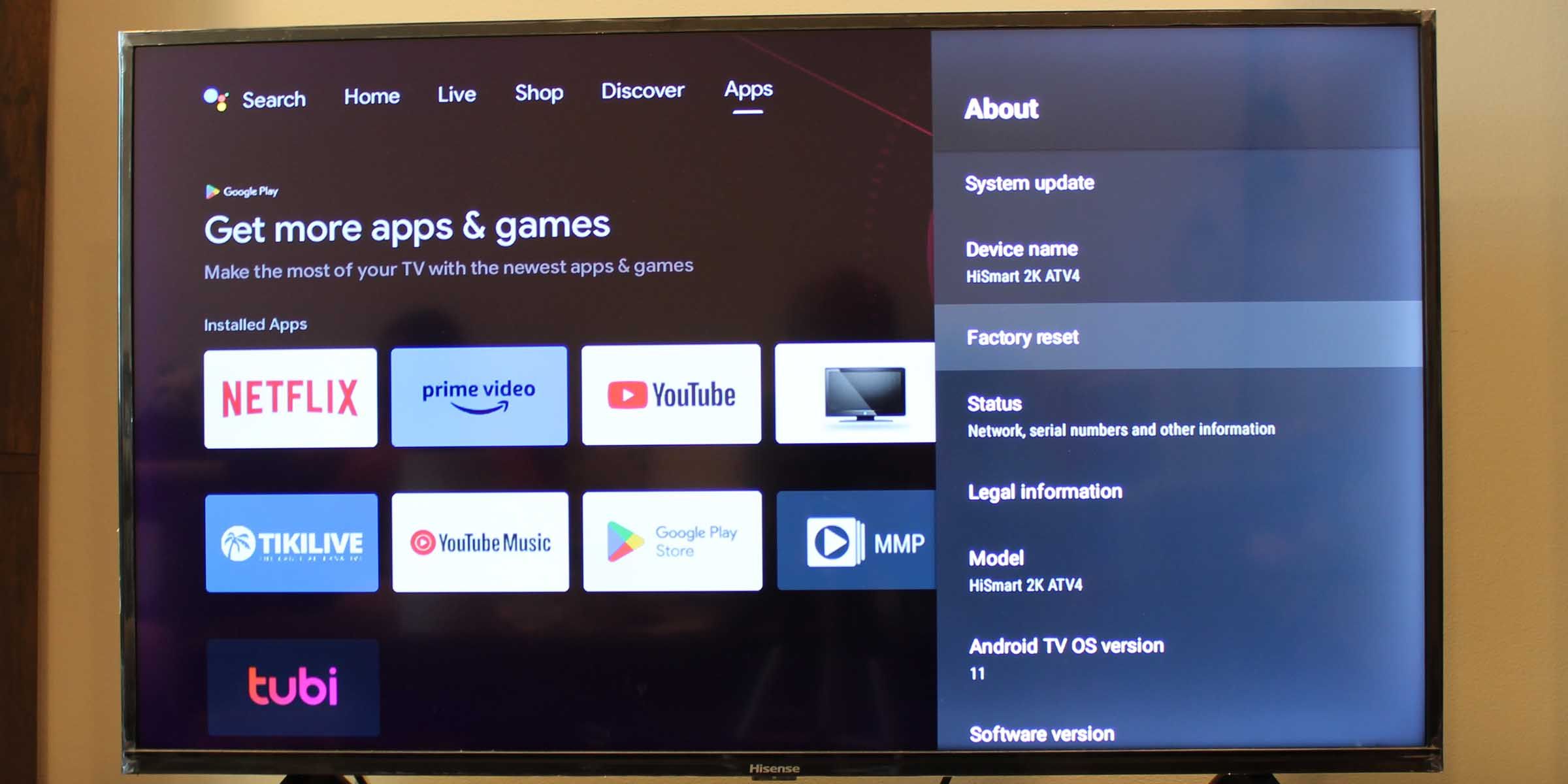
Для цього перейдіть до налаштувань свого Smart TV і перейдіть до опції Про програму. У цьому підрозділі ви повинні знайти опцію скидання до заводських налаштувань. Можливо, вам знадобиться ввести PIN-код, щоб розпочати відновлення заводських налаштувань Smart TV.
YouTube Audio не синхронізується з телевізором? Спробуйте ці виправлення
Дивитися несинхронізовані відео зовсім нецікаво. Ось що ви можете зробити, щоб вирішити проблему.
Спосіб 1. Перевірте підключення до Інтернету
Переривчасте підключення до Інтернету може спричинити затримку між відтворенням аудіо та відео на вашому Smart TV. Переконайтеся, що підключення до Інтернету стабільне.
Спосіб 2. Перезапустіть Smart TV
Причиною несинхронізації аудіо може бути перевантажена система та низькі доступні ресурси. Перезапуск Smart TV може допомогти звільнити робочу пам’ять і очистити збережені дані та кеш, що може допомогти з затримкою або затягуванням звуку.
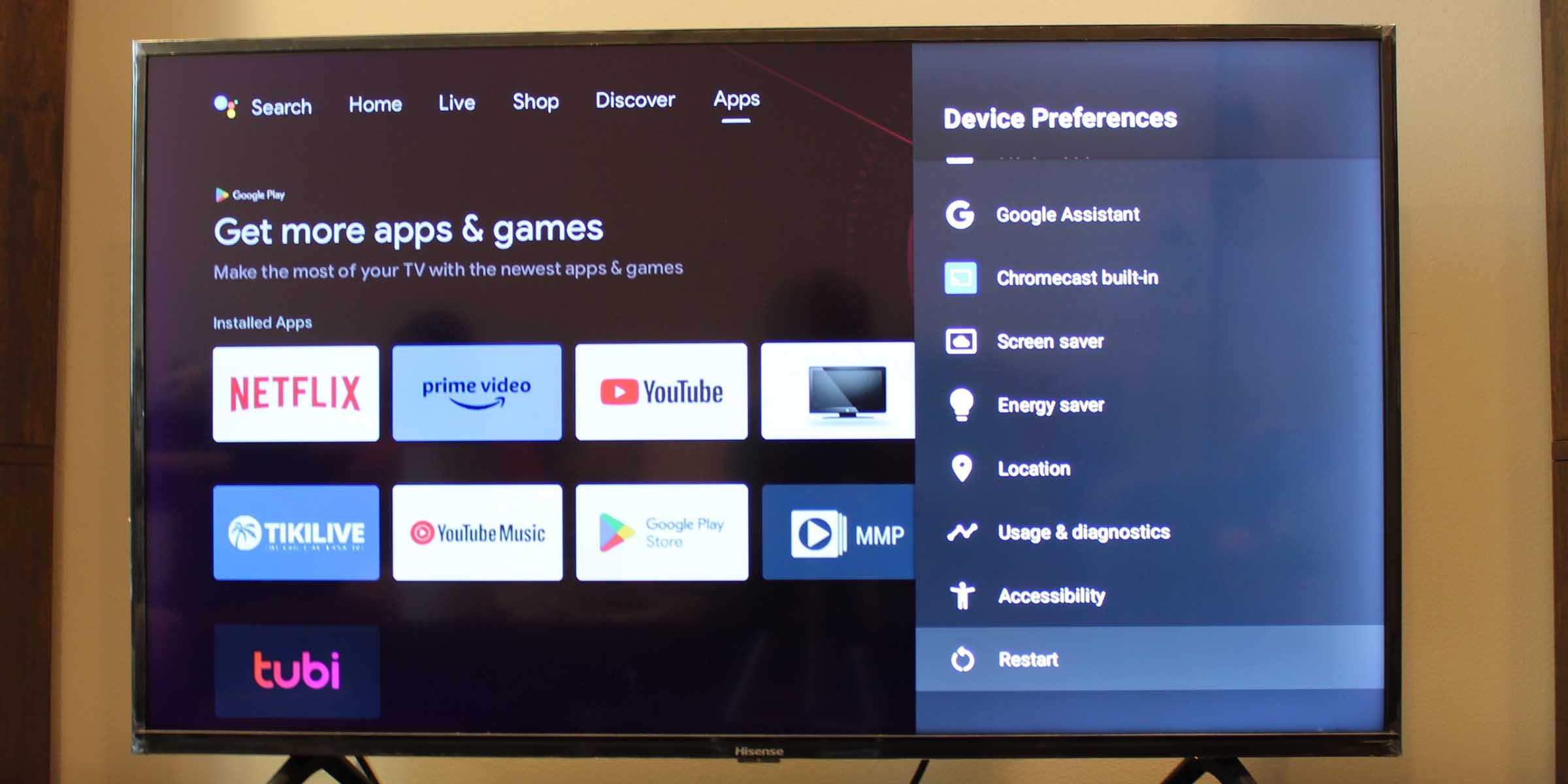
Перейдіть до налаштувань Smart TV, виберіть Device Preferences, а потім виберіть опцію Restart.
Спосіб 3. Очистіть кеш програми YouTube
Якщо проблема не у вашій системі, можливо, проблема в самій програмі YouTube. Очищення кешу може покращити роботу програми. Ось як очистити кеш програми YouTube на Android.
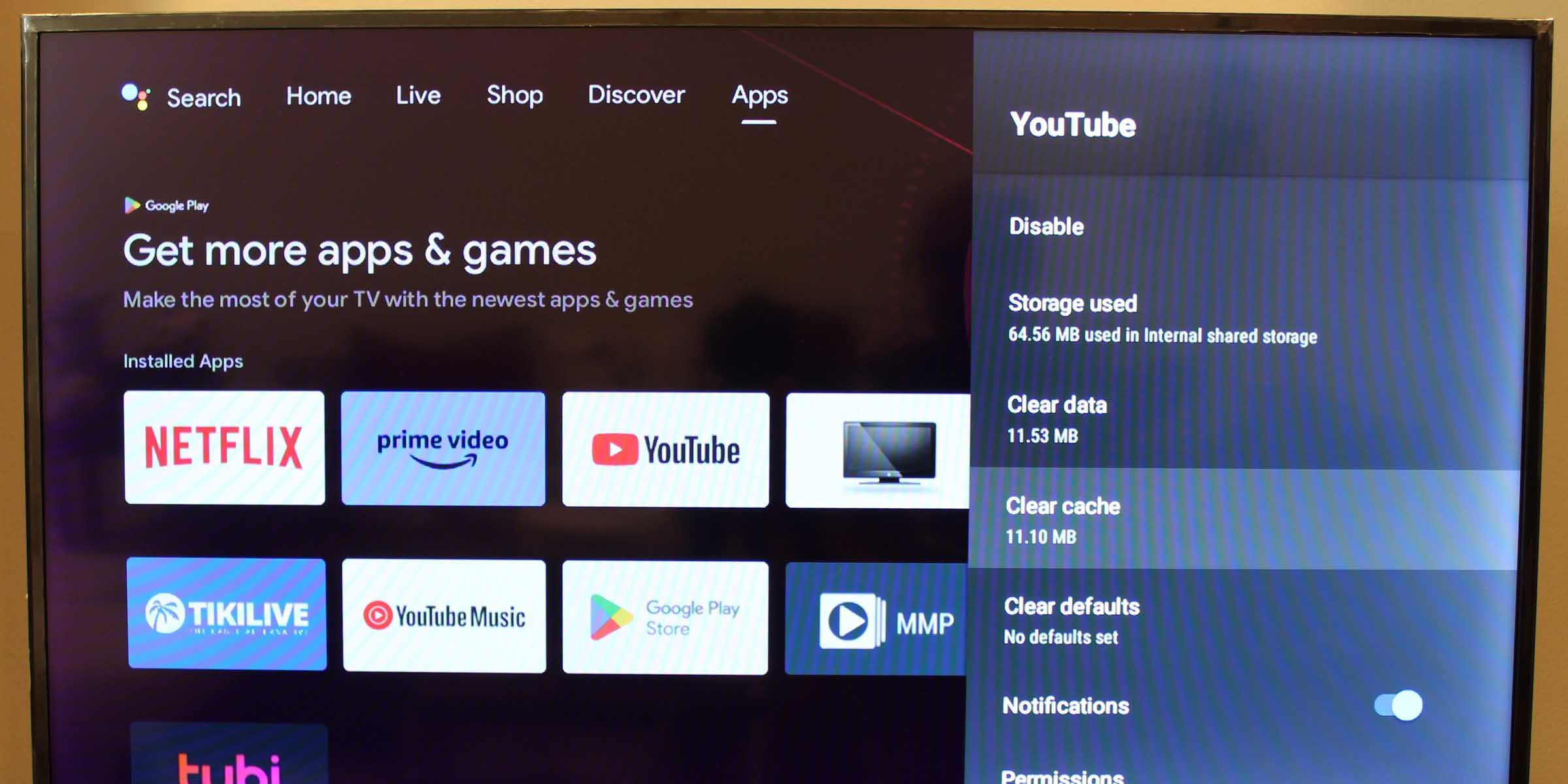
Спосіб 4: спробуйте перемкнути аудіо у формат PCM на телевізорі
Відставання та несинхронізований аудіо також може погіршитися залежно від аудіоформату, вибраного на вашому Smart TV. Перемикання аудіовиходу на формат PCM, який є одним із найпоширеніших аудіоформатів, може допомогти зменшити цю проблему. Ось як це зробити:
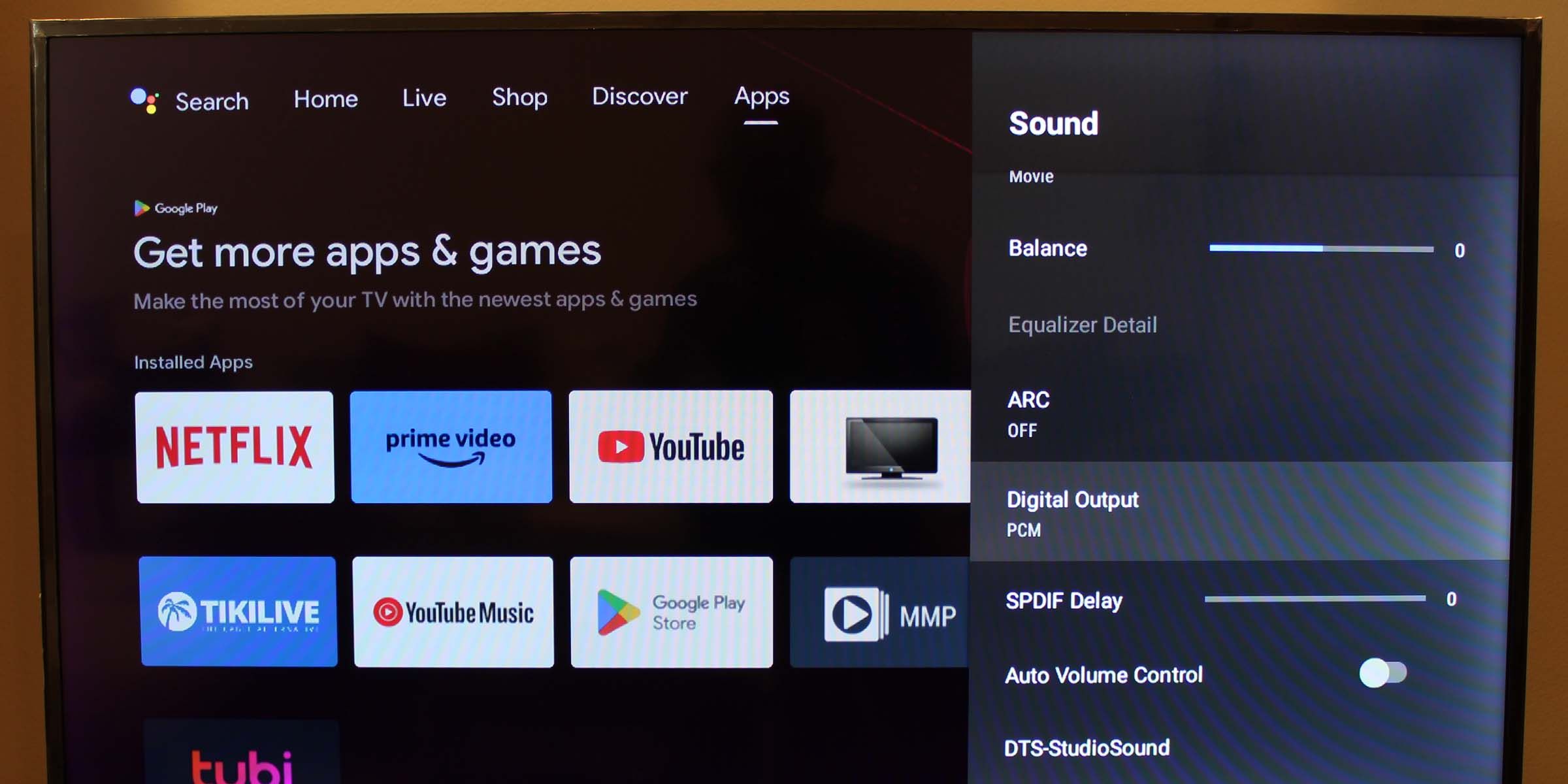
Спосіб 5. Оновіть або перевстановіть програму YouTube
Можливо, версія YouTube, яку ви використовуєте, не повністю сумісна з ОС вашого Smart TV. Спробуйте оновити або перевстановити програму.
За допомогою цього рішення вам, можливо, доведеться ввійти у свій обліковий запис YouTube.
Якщо додаток YouTube попередньо встановлено на вашому Smart TV, швидше за все, ви не зможете його видалити. Однак якщо ви вимкнули оновлення для програм на телевізорі, можливо, ви використовуєте старішу версію програми YouTube.
Ось як перевірити, чи на вашому Smart TV встановлено останню версію програми YouTube.
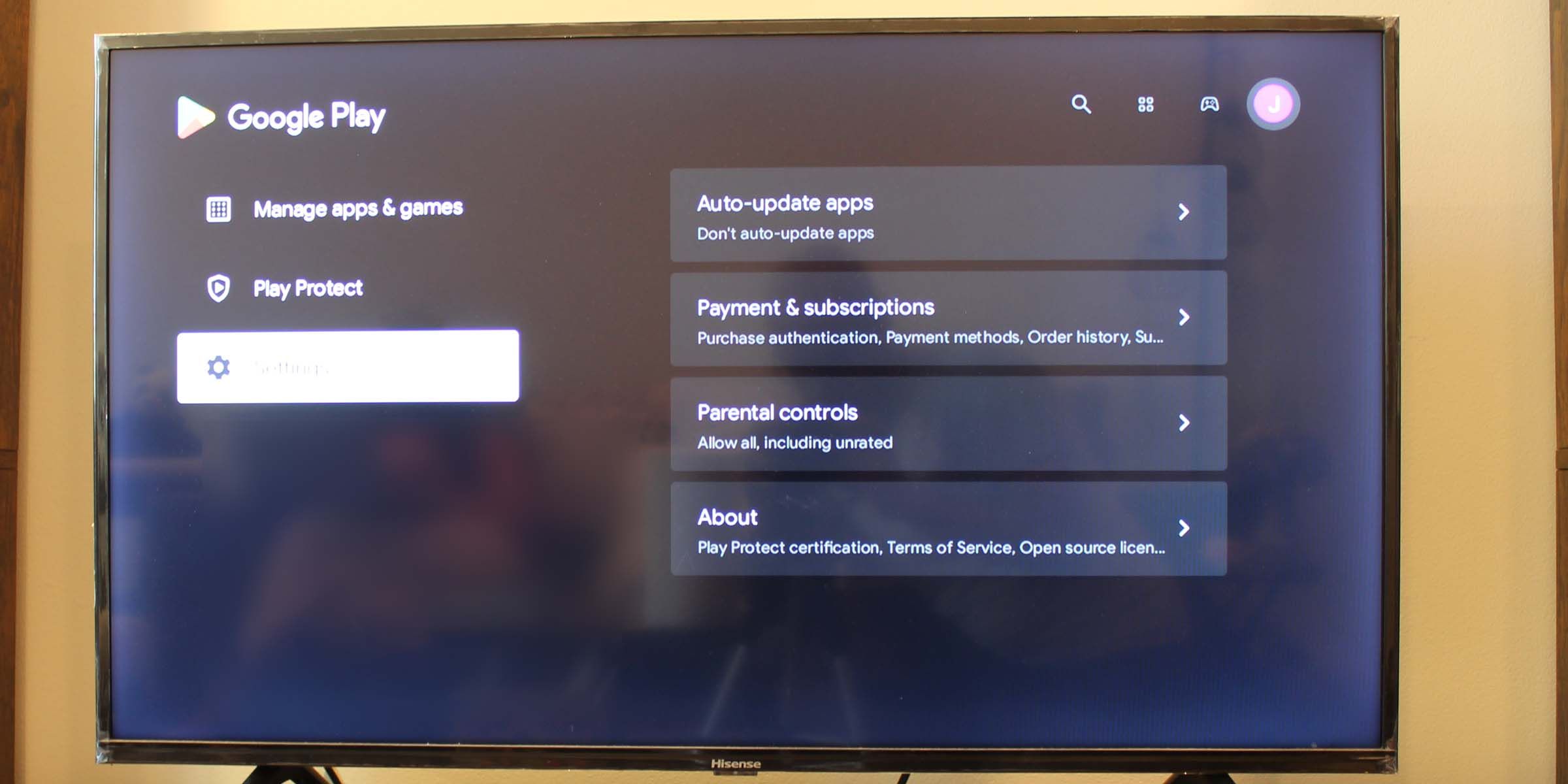
Як ви бачите вище, безперебійній трансляції на YouTube може заважати багато речей. Однак за допомогою кількох простих виправлень ви зможете повернутися до перегляду онлайн-відео на своєму смарт-телевізорі.